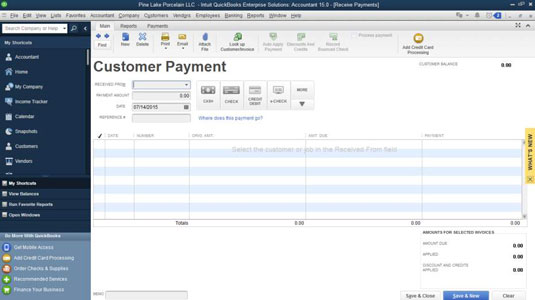Το QuickBooks 2015 διευκολύνει την καταγραφή πληρωμών πελατών. Εάν οι πελάτες σας δεν σας πληρώνουν πάντα προκαταβολικά για τις αγορές τους, θα πρέπει να καταγράψετε έναν άλλο τύπο πληρωμής: τις πληρωμές που κάνουν οι πελάτες για να εξοφλήσουν ή να εξοφλήσουν όσα τους τιμολογήσατε. Για να καταγράψετε τις πληρωμές, φυσικά, πρέπει πρώτα να καταγράψετε τιμολόγια για τον πελάτη.
Εάν εκδίδετε πιστωτικά σημειώματα που μπορούν να χρησιμοποιήσουν οι πελάτες για να μειώσουν τα ποσά που οφείλουν, πρέπει επίσης πρώτα να καταγράψετε πιστωτικά σημειώματα για κάθε πελάτη. Τα υπόλοιπα είναι εύκολα.
Για να αποκτήσετε πρόσβαση σε πληθώρα πληροφοριών πελατών σε μία σελίδα, κάντε κλικ στο εικονίδιο Πελάτες στη γραμμή εικονιδίων ή επιλέξτε Πελάτες→ Κέντρο πελατών. Εμφανίζεται το Κέντρο Πελατών, όπου αναφέρονται τα οφειλόμενα υπόλοιπα για όλους τους πελάτες και λεπτομερείς πληροφορίες για τον πελάτη που έχει επιλεγεί στη λίστα Πελάτες & Εργασίες.
Για να εμφανίσετε το παράθυρο Λήψη πληρωμών, κάντε κλικ στο εικονίδιο Λήψη πληρωμών στην Αρχική οθόνη ή κάντε κλικ στο εικονίδιο Κέντρου πελατών και επιλέξτε τον πελάτη που χρειάζεστε. Κάντε κλικ στην επιλογή Νέες συναλλαγές και λήψη πληρωμών ή επιλέξτε Πελάτες→ Λήψη πληρωμών από τα επάνω μενού. Στη συνέχεια, περιγράψτε την πληρωμή του πελάτη και τα τιμολόγια που πληρώθηκαν. Αν θέλετε τις σκληρές λεπτομέρειες, διαβάστε τα παρακάτω βήματα:
Επιλέξτε Πελάτες→ Λήψη πληρωμών.
Εμφανίζεται το παράθυρο Λήψη πληρωμών.
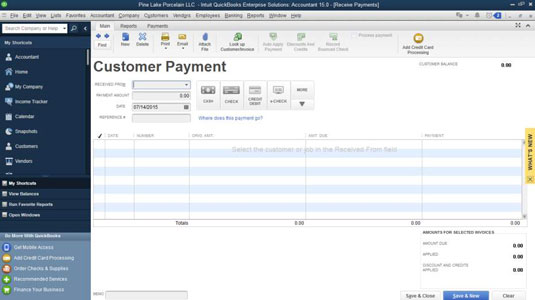
Προσδιορίστε τον πελάτη και, εάν χρειάζεται, την εργασία.
Ενεργοποιήστε την αναπτυσσόμενη λίστα Λήφθηκαν από και επιλέξτε τον πελάτη (και την εργασία, εάν χρειάζεται) κάνοντας κλικ στο όνομά του. Το QuickBooks παραθέτει τα ανοιχτά ή απλήρωτα τιμολόγια για τον πελάτη στο πλαίσιο λίστας στο κάτω μέρος του παραθύρου.
Καθορίστε την ημερομηνία πληρωμής.
Πατήστε Tab για να μετακινήσετε τον κέρσορα στο πλαίσιο κειμένου Ημερομηνία και πληκτρολογήστε τη σωστή ημερομηνία σε μορφή ΜΜ/ΗΗ/ΕΕΕΕ. Για να επεξεργαστείτε την ημερομηνία, μπορείτε να χρησιμοποιήσετε τους μυστικούς κωδικούς επεξεργασίας ημερομηνίας.
Εισαγάγετε το ποσό της πληρωμής.
Μετακινήστε τον κέρσορα στο πεδίο Ποσό και πληκτρολογήστε το ποσό πληρωμής πελάτη. Σημείωση: Εάν ο πελάτης πληρώνει με πιστωτική κάρτα και η εμπορική τράπεζα αφαιρεί μια προμήθεια από τις μεμονωμένες πληρωμές, καταγράψτε το πλήρες ποσό της πληρωμής σε αυτήν την οθόνη πληρωμής και την προμήθεια εμπόρου αργότερα στην οθόνη Κατάθεση.
(Προαιρετικό) Καθορίστε τον τρόπο πληρωμής.
Ενεργοποιήστε το Pmt. Αναπτυσσόμενη λίστα μεθόδων και επιλέξτε τον τρόπο πληρωμής.
(Προαιρετικό) Εισαγάγετε τον αριθμό επιταγής.
Μπορείτε να μαντέψετε πώς λειτουργεί αυτό, σωστά; Μετακινείτε τον κέρσορα στο πεδίο Αναφορά #. Στη συνέχεια πληκτρολογείτε τον αριθμό επιταγής από την επιταγή του πελάτη. Χρειάζεται να ολοκληρώσετε αυτό το βήμα; Μπα. Αλλά αυτές οι πληροφορίες μπορεί να είναι χρήσιμες εάν εσείς ή ο πελάτης καταλήξετε αργότερα με ερωτήσεις σχετικά με τις επιταγές που πληρώθηκαν για ποια τιμολόγια.
(Προαιρετικό) Προσθέστε μια περιγραφή σημείωσης.
Χρησιμοποιήστε την περιγραφή Σημειώματος για να αποθηκεύσετε κάποιες πληροφορίες που θα σας βοηθήσουν με κάποιο τρόπο. Σημειώστε ότι αυτό το πεδίο εκτυπώνεται στη Δήλωση Πελάτη.
Εάν ο πελάτης έχει εκκρεμείς πιστώσεις, αποφασίστε εάν θα τις εφαρμόσετε σε αυτήν την πληρωμή.
Το QuickBooks αθροίζει τα ποσά οποιασδήποτε από τις υπάρχουσες πιστώσεις του πελάτη. Μπορεί να είναι οτιδήποτε, από υπερπληρωμή σε προηγούμενο τιμολόγιο έως πίστωση επιστροφής ή οτιδήποτε άλλο.
Όταν δημιουργείτε ένα νέο τιμολόγιο, το QuickBooks σάς ειδοποιεί ότι υπάρχουν διαθέσιμες πιστώσεις στον λογαριασμό του πελάτη και σας ρωτά εάν θέλετε να εφαρμόσετε κάποια από αυτές στο νέο τιμολόγιο.
Εάν θέλετε να εφαρμόσετε ένα πιστωτικό σημείωμα σε ένα συγκεκριμένο ανοιχτό τιμολόγιο, επιλέξτε το τιμολόγιο και, στη συνέχεια, κάντε κλικ στο κουμπί Εκπτώσεις και πιστώσεις. Όταν το QuickBooks εμφανίσει την καρτέλα Credits του παραθύρου διαλόγου Discount and Credits, κάντε κλικ στο πιστωτικό σημείωμα που θέλετε να εφαρμόσετε και, στη συνέχεια, κάντε κλικ στο Done.
Προσδιορίστε ποια ανοιχτά τιμολόγια πληρώνει ο πελάτης.
Από προεπιλογή, το QuickBooks εφαρμόζει αυτόματα την πληρωμή στα ανοιχτά τιμολόγια, ξεκινώντας από το παλαιότερο ανοιχτό τιμολόγιο. Μπορείτε να αλλάξετε αυτήν την εφαρμογή εισάγοντας ποσά στη στήλη Πληρωμή. Απλώς κάντε κλικ στο ποσό πληρωμής του ανοιχτού τιμολογίου και εισαγάγετε το σωστό ποσό.
Εάν θέλετε, μπορείτε να αφήσετε ένα μέρος της πληρωμής ανεφάρμοστο. Στη συνέχεια, το QuickBooks ρωτά τι θέλετε να κάνετε με την υπερπληρωμή: Μπορείτε να αφήσετε το ποσό στον λογαριασμό που θα εφαρμοστεί ή να επιστρέψετε το ποσό στον πελάτη ή τον πελάτη. Εάν καταγράψετε μια υστέρηση πληρωμής, το QuickBooks σας ρωτά εάν θέλετε απλώς να αφήσετε το απλήρωτο ποσό ή θέλετε να διαγράψετε το υπόλοιπο.
Εάν θέλετε να εφαρμόσετε την πληρωμή πελάτη στα παλαιότερα ανοιχτά τιμολόγια, κάντε κλικ στο κουμπί Αυτόματη Εφαρμογή πληρωμής. Εάν θέλετε να καταργήσετε τις πληρωμές που έχετε ήδη εφαρμόσει για ανοιχτά τιμολόγια, κάντε κλικ στο κουμπί Κατάργηση εφαρμογής πληρωμής. Un-Apply Payment και Auto Apply Payment είναι το ίδιο κουμπί. Το QuickBooks αλλάζει το όνομα του κουμπιού, ανάλογα με το αν έχετε ήδη εφαρμόσει πληρωμές.

Προσαρμόστε την πρόωρη πληρωμή ή άλλες εκπτώσεις, εάν είναι απαραίτητο.
Εάν προσφέρετε όρους πληρωμής που περιλαμβάνουν έκπτωση πρόωρης πληρωμής, το QuickBooks μειώνει αυτόματα το αρχικό ποσό του ανοιχτού τιμολογίου κατά την έκπτωση πρόωρης πληρωμής που καθορίζετε για τον υπολογισμό του προσαρμοσμένου ποσού, εάν η ημερομηνία πληρωμής είναι εντός της περιόδου έκπτωσης.
Για να καθορίσετε τυχόν άλλες εκπτώσεις, επιλέξτε το ανοιχτό τιμολόγιο που θέλετε να προσαρμόσετε. Στη συνέχεια, κάντε κλικ στο κουμπί Έκπτωση και πιστώσεις. Με ελάχιστο ή καθόλου δισταγμό, εμφανίζεται η καρτέλα Έκπτωση στο πλαίσιο διαλόγου Έκπτωση και πιστώσεις.
Πληκτρολογήστε το ποσό της έκπτωσης σε δολάρια στο πλαίσιο κειμένου Ποσό έκπτωσης. Στη συνέχεια, καθορίστε τον λογαριασμό εξόδων που θέλετε να χρησιμοποιήσετε για την παρακολούθηση των εκπτώσεων, ενεργοποιώντας την αναπτυσσόμενη λίστα Λογαριασμός Έκπτωσης και επιλέγοντας έναν από τους λογαριασμούς.

Όταν τελειώσετε, κάντε κλικ στο Τέλος για να επιστρέψετε στο παράθυρο Λήψη πληρωμών.
Καταγράψτε τα στοιχεία πληρωμής του πελάτη.
Αφού προσδιορίσετε ποια τιμολόγια πληρώνει ο πελάτης — το ποσό που δεν έχει εφαρμοστεί θα πρέπει πιθανώς να εμφανίζεται ως μηδέν — είστε έτοιμοι να καταγράψετε τα στοιχεία πληρωμής του πελάτη. Μπορείτε να το κάνετε κάνοντας κλικ είτε στο κουμπί Αποθήκευση & Νέο είτε στο κουμπί Αποθήκευση & Κλείσιμο. Το QuickBooks αποθηκεύει την πληρωμή του πελάτη που εμφανίζεται στην οθόνη. Εάν κάνετε κλικ στην επιλογή Αποθήκευση & Νέα, το QuickBooks εμφανίζει ένα κενό παράθυρο Λήψη πληρωμών, ώστε να μπορείτε να εισαγάγετε άλλη πληρωμή.